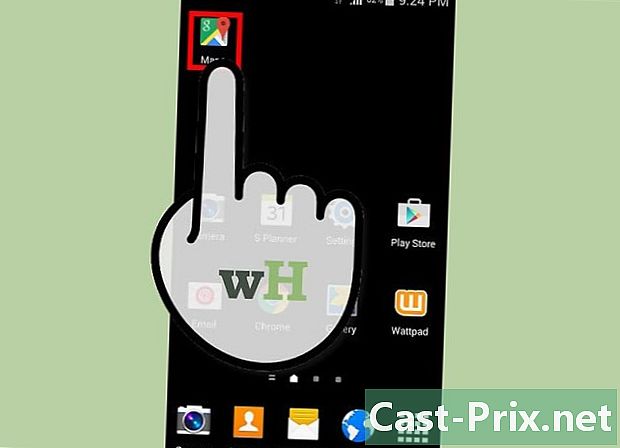Cara menghapus file yang tidak bisa dihapus di Windows
Pengarang:
Randy Alexander
Tanggal Pembuatan:
25 April 2021
Tanggal Pembaruan:
26 Juni 2024
![✔ Cara Menghapus Folder yang Tidak Dapat Dihapus di Windows 10 [HD Video]](https://i.ytimg.com/vi/s49Iu1jkYWg/hqdefault.jpg)
Isi
Dalam artikel ini: Menggunakan aplikasi khususMenggunakan Command ConsoleReferences
Anda dapat mengalami penolakan sistem Anda jika Anda mencoba menghapus file secara permanen. Ini bisa berupa program jahat seperti Trojan horse, spyware, atau adware, tetapi bisa juga berupa file yang digunakan dalam aplikasi "sah" seperti Microsoft Word atau lainnya, yang mungkin terkunci. Jika penggunaan manajer tugas sistem tidak berhasil, Anda masih dapat menyingkirkan file yang mengganggu ini dengan menerapkan aplikasi khusus atau dengan menggunakan konsol perintah.
tahap
Metode 1 Gunakan aplikasi khusus
-

Unduh aplikasi untuk menghapus file. Anda dapat menemukan banyak orang yang memiliki reputasi yang baik dalam hal efisiensi dan keandalan dengan mencari sedikit di Internet, seperti Unlocker, LockHunter atau FileASSASSIN. Program-program ini sering digunakan untuk menghapus malware. Anda dapat mengunduhnya secara gratis dengan mengakses situs web penerbitnya. -

Klik dua kali pada aplikasi yang diunduh. Jika Anda memilih FileASSASSIN, jendela dialog akan terbuka, meminta Anda untuk memilih file yang ingin Anda hapus. Anda dapat secara manual memasukkan nama file atau mencarinya dengan mengklik tombol Cari di bagian bawah jendela aplikasi. Presentasi program lain dalam kategori ini mungkin sedikit berbeda, tetapi prosedur yang akan diterapkan secara umum sama. -

Hapus file yang akan dihapus. Ketika Anda memilihnya, klik dan pilih Hapus file dalam opsi yang akan diusulkan kepada Anda. -

Jalankan perintah. Klik tombol berlabel Jalankan untuk menghapus file secara permanen. Anda kemudian dapat menutup program dan memeriksa di direktori aslinya bahwa itu telah dihapus.
Metode 2 Menggunakan Konsol Perintah
-

Nyalakan kembali komputer Anda. Dalam semua situasi di mana Anda akan mengalami masalah dengan sistem operasi, disarankan untuk me-restart komputer Anda secara sistematis dan mencoba memulai kembali tugas yang salah sebelum mengambil langkah-langkah yang lebih agresif. Jika file masih tidak dapat dihapus, ikuti prosedur yang dijelaskan di bawah ini. -

Cari konsol perintah. Anda dapat menemukannya dengan mengklik tombol awal dari sistem Anda dan kemudian meraih CMD atau perintah di bidang pencarian. Anda juga dapat menekan tombol ⊞ Menang+R keyboard Anda. -

Buka konsol perintah. Klik kanan Konsol perintah. Menu drop-down akan menunjukkan di mana Anda harus memilih Mulai sebagai administrator.- Anda harus mendapatkan akses sebagai administrator sistem untuk menggunakan prosedur ini.
-

Tunggu tampilan konsol kontrol. Sebuah jendela hitam akan muncul di desktop Anda, di sini Anda harus memasukkan perintah delete untuk menerapkan ke file yang tidak diinginkan. -

Masukkan perintah hapus. Ini akan dibentuk sebagai berikut:
DEL / F / Q / A C: Users your_name tree file feature_name.ext.- Misalnya, jika Anda mencoba menghapus file bernama "malvenu.exe", perintah untuk menerapkan akan terlihat seperti ini:
DEL / F / Q / A C: Users your_name Desktop malvenu.exe
- Misalnya, jika Anda mencoba menghapus file bernama "malvenu.exe", perintah untuk menerapkan akan terlihat seperti ini:
-

Hapus file secara permanen. Tekan tombol masuk untuk mengeksekusi perintah delete dan menghapus file secara permanen. Anda kemudian dapat memeriksa direktori di direktori aslinya yang telah dihapus.